Geekiest Windowsアクセサリ:数学入力パネル
Windows 7以降、Microsoftには(Microsoft)Math Input Panelと呼ばれる新しいツールが含まれています。これは、デフォルトでWindowsに含まれている最も優れたプログラムです。古いチャンピオンは、科学(Scientific)、プログラマー(Programmer)、変換(Conversion)モードを備えた電卓でした。(Calculator)
Math Input Panelを使用すると、整形式の数式を記述して、MathMLまたはMathematicalMarkupLanguageをサポートする他のプログラムにそれらを挿入することができます。
MathMLをサポートするプログラムには、 OpenOffice、LibreOffice、Calligra Suite、MicrosoftOffice(Calligra Suite and Microsoft Office)があります。MathMLを最もよくサポートするWebブラウザ(web browser)はFirefoxです。他のすべてはプラグインを必要とするか、プラグインをまったくサポートしていません(Chrome)。したがって、 MathMLコード(MathML code)をWebページに埋め込むことを計画しないでください。
数学入力パネルは、関数、数値、文字、算術、代数、セット、幾何学、(Math Input Panel)確率、統計(probability and statistics)など、多くの高校および大学レベルの数学をサポートしています。

数学入力パネル(Math Input Panel)を使用する最良の方法は、ある種の書き込みタブレットまたはパッド(tablet or pad)をコンピューターに接続することです。マウスで方程式を書こうとするのは、かなり苛立たしい経験です。私がWindowsに使用した最高の筆記パッドは、何年も前から存在している(writing pads)Wacomのものです。
数学入力パネルの使用
次に、数学入力パネル(Math Input Panel)の使用方法を簡単に見てみましょう。それをロードする最も簡単な方法は、[スタート]をクリックして(Start)Mathと入力することです。最初の結果は、数学入力パネル(Math Input Panel)になります。
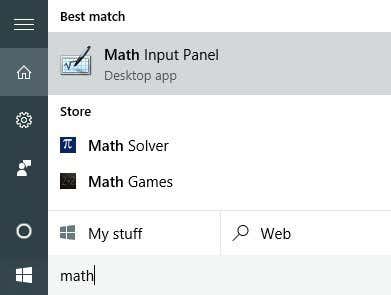
プログラムを最初に開くと、「ここに数学を書く」というグラフ(Write math here)用紙タイプの(paper type)背景が表示された空白の画面が表示されます。ウィンドウサイズ(window size)が小さすぎると思われる場合でも、特定のエッジに近づくと画面の高さと幅が自動的に大きくなるので心配しないでください。これはかなりきれいです。(height and width)
次に、方程式を書き始めると、メインの数学入力画面(math input screen)の右側に別の小さなウィンドウがポップアップ表示されます。これらは、方程式を消去または修正するために使用できるいくつかのツールです。
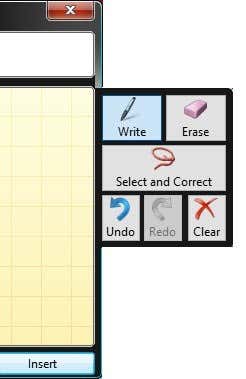
方程式を書き始めて、プレビューウィンドウ(preview window)に別の何かが表示されていても心配しないでください。たとえば、x=と書いた後、プレビューウィンドウ(preview window)に別の何かが表示されていました。しかし、私が手紙aを書くと、それは(a) x = aでなければならないことがわかりました。

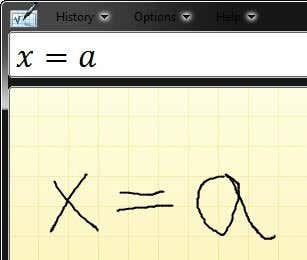
方程式を書き終えると、入力パネル(input panel)で正しく認識されなかった項目がいくつかある場合があります。このような場合、右側の正しいツールを使用できます。最初に最適なのは、[選択して修正]( Select and Correct)です。

上で見ることができるように、私は恐ろしいaを書きました、それはプログラムが(a)nとして認識しました。修正するには、消去して書き直すことができますが、より簡単なオプションは、[選択して修正( Select and Correct)]をクリックし、文字aをクリックして赤で強調表示してから、必要な正しい文字または記号(letter or symbol)を選択することです。リストの2番目の選択肢は私が欲しいものです。
何かを消去するには、[消去(Erase)]ボタンをクリックしてから、入力パネルを(input panel)クリックしてドラッグ(click and drag)し、好きなものを消去します。入力パネル(input panel)で方程式が完成したので、次にそれを便利な場所に挿入します。
これを行うには、最初に方程式を挿入するプログラムを開きます。この例では、Wordを使用するので、Wordを開いて、数式を挿入する位置にカーソルを移動します。

次に、[挿入(Insert)]ボタンをクリックすると、方程式がドキュメントにドロップされます。方程式のフォントのサイズは、フォントを選択してからフォントサイズを増減するだけで調整できることに注意してください。
繰り返しになりますが、修正を開始する前に、必ず最初に数式全体を書き出す必要があります。あなたが書く表現が多ければ多いほど、プログラムはあなたが何をしようとしているのかを理解できる可能性が高くなります。ご不明な点がございましたら、お気軽にコメントを投稿してください。楽しみ!
Related posts
Windows7のタブレット入力パネル入門
Windowsの数学入力パネルで数学を行う方法
データを失うことなくWindows 10にWindows 7からアップグレードする方法
サポート終了後にWindows 7を保護する方法
InstallおよびWindows 7 ESUキーを使用してMAKを使用している複数のデバイス上のキー
Windows 7 Life推奨事項 - 次へ!
Windows 11 vs. Windows 10 vs. Windows 10 vs. Windows 7
ディスクなしでWindows 7をインストールする方法
Windows7およびWindows8.1で、画面の解像度を変更し、テキストとアイコンを大きくします
Windows 10でタスクバー、通知領域、アクションセンターをカスタマイズする
Windows7およびWindows8から共有MacOSXプリンターに印刷する方法
Windows 7のどの機能はWindows 10では使用できなくなりましたか?
Windows7でユーザーアカウントを作成または削除する方法
Windows 7 FREEからWindows 10にアップグレードする方法
クラシックシェルを使用したWindows7のWindowsエクスプローラーの煩わしさを修正
Windows7およびWindows8で通知領域をカスタマイズする方法
Windows7およびWindows8.1でプログラムアクセスとコンピューターのデフォルトを設定する方法
MacOSXにWindows7または8ネットワーク共有プリンターをインストールする方法
Windows7ディスクデフラグツールの使用方法
Windows7でデュアルモニターのさまざまな背景を設定する
